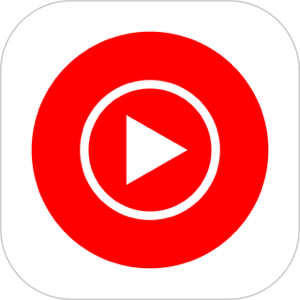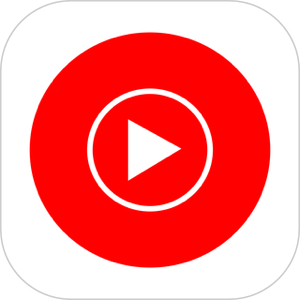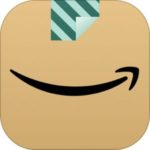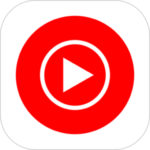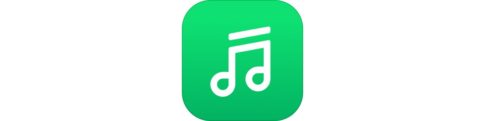本記事では「YouTube Music」のアプリにおいて発生する「通信量」について解説します。
YouTubeが提供する音楽アプリ「YouTube Music」ですが、無料ユーザーは動画再生のみ可能なため、屋外のWi-Fiに接続されていないところで視聴するには通信量的に勇気が要ります。
そこで今回は、YouTube Musicを使用して発生する「通信量」について「動画」「音楽」それぞれで検証し、その他「通信を一切発生させない方法」と「できるだけ通信量を節約するコツ」をご紹介します!
もくじ
YouTube Musicの視聴方法は動画?音楽のみ?
YouTube Musicの通信量を解説する前に、YouTube Musicの視聴方法を確認する必要があります。
YouTube Musicは有料会員とそれ以外の無料会員があり、
となりますので、無料ユーザーは強制的な動画再生となりますので必然的に通信量が大きく上がります。
今回の検証では、動画再生時の通信量、音楽再生のみの通信量をそれぞれ検証します。
YouTube Musicの実際の通信量を計測
動画再生の場合
いくつかの楽曲の組み合わせで10分間の再生を行い、モバイルデータ通信の通信量を調べて見たところ
▼5分の1曲あたりの約14MBの通信量が発生し、
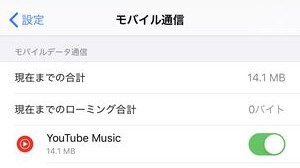
10分間の再生で15~35MBが平均的な通信量となりました。
おおよその平均であった25MB/10分で計算してみると、以下のようになりました。
| 視聴時間 | 推定通信量 |
| 1時間視聴 | 約150MB |
| 10時間視聴 | 約1.5GB |
| 1日2時間 x 30日 | 約9GB |
音声再生の場合
YouTube Musicで有料課金者が出来る「音楽だけ再生」にて通信量を計測したところ
▼5分の曲で約5MBの通信が発生、
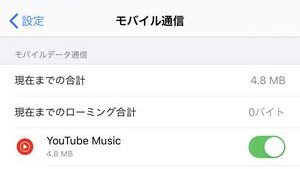
10分の再生で約10MBがおおよその平均値となりました。この数値を元に長時間・長期間の再生を行った推定値は、以下のようになりました。
| 聴取時間 | 推定通信量 |
| 1時間聴取 | 約60MB |
| 10時間聴取 | 約600MB |
| 1日2時間 x 30日 | 約3.6GB |
YouTube Musicの通信量は安定しないのはなぜ?
動画の通信量を計測している時、同じ長さの動画を再生しているにも関わらず、通信量が低かったり・高かったり、最大2倍以上の差がつく時もあります。
その原因は、『YouTube Musicが画質を可変にしているため』です。
▼楽曲再生中のプレイヤー画面で︙をタップ、品質をタップすると、このように画質の設定を確認することができます。
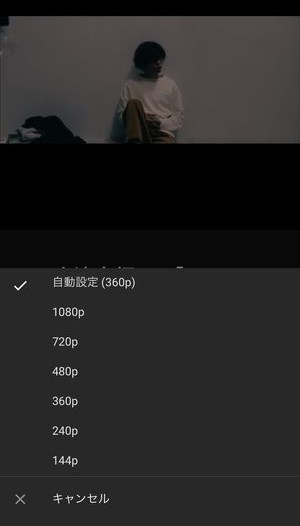
この時、大抵の場合は「自動設定」となっており、YouTube Musicアプリ側が端末の通信状況に応じて、最も快適に再生できる画質を自動選択しています。
この自動選択によって、ある動画は高画質、ある動画は中画質とことなり、それが原因で10分再生あたりの通信量も結果的に変わってくることに。
YouTube Musicで通信量を一切かけない方法の再生方法
毎月気になる「通信量」「ギガが残っているかどうか」ですが、実は簡単な方法で「通信を一切かけずに再生する」という方法があります。
ダウンロード後のオフライン再生を行うこと
Wi-Fi接続時に動画や音楽のダウンロードを行っておいて、外出時にはオフライン再生を行うことで、一切の通信を発生させない再生を行う事ができます。
▼YouTube Musicでダウンロード・オフライン再生を行う方法はこちらをご確認下さい。
また、YouTube Musicでダウンロード・オフライン再生を行うには、YouTube Music Premium、もしくは本丸のサービス「YouTube Premium」に加入し、月額登録を行う必要があります。
▼「YouTube Music」「YouTube」それぞれのプレミアム会員の料金体系については、こちらをご参照下さい!
Wi-Fi接続して聴くこと
Wi-Fi環境でも実際的には通信は発生していますが、通信キャリアの回線を使わないことで通信量に加算させない、という方法があります。それが『Wi-Fi環境下でストリーミング配信すること』です。
ダウンロードはどうしても待ち時間が発生するし、特定の曲を聴くよりもプレイリストを流し聴きしたい、といった場合は、必然的にストリーミング再生(データを保存しない再生方法)になりますが、通信キャリアのデータ通信でストリーミング視聴することが通信量を増大させる最大の要因になります。
月初の通信容量に余裕がある場合を除き、月末近く、もしくは通信量が残り僅かな時はできるだけWi-Fi環境下でストリーミングを行いましょう。また、Wi-Fiでの通信はデータ通信に一切カウントされません。
[adrotate banner=”133″]YouTube Musicで通信量をできるだけかけないコツ
毎月の通信量制限がある環境下でYouTube Musicアプリ側もユーザーに配慮したいくつかの機能があります。
▼有料プラン登録している場合に限られますが、設定→再生と制限の画面でミュジックビデオを再生しないという選択肢があり、
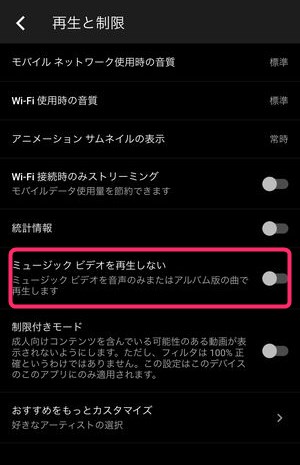
このスイッチがオンになっている場合、動画再生を行うことがなくなりますので、知らずのうちに通信量が上がってくれることを防いでくれます。
▼また、モバイルネットワーク使用時の音質では、音質設定も可能なため、もしギガ数が残りわずか!といった場合にこの項目を標準や低画質に設定しておくことで、
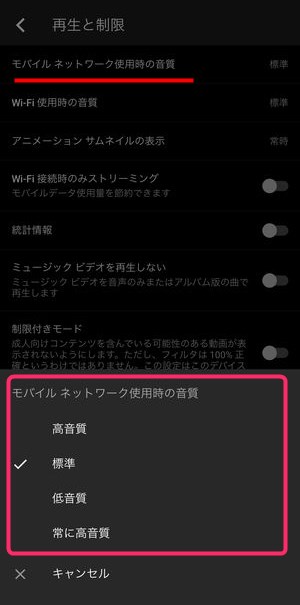
できるだけ通信を抑えながら楽しむことが可能になります。
まとめ
いかがでしたでしょうか?
今回はYouTube Musicの「通信量」について検証しました。
画質・音質設定が可変になっているため、なかなか時間あたりの通信量が導きにくいですが、大体の目安は提示できたように思います。
本記事ご参照いただき、1日あたりのストリーミング可能時間を確認してみて下さいませ!